 |
|
|
 |
 出発地から目的地までのルートを分かりやすく単純に表現した略地図を作成することができます。 出発地から目的地までのルートを分かりやすく単純に表現した略地図を作成することができます。
作成した略地図は、Microsoft Wordなどに貼り付けて利用することで、案内状作成に役立ちます。
 |
 |
|
 |
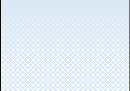 |
 |
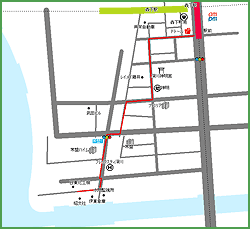 |
 |
始点、中継点をクリック、終点でダブルクリックする(ESCキーを押す)だけで最適なルートでの略地図が作成されます。
広域・中域図でも作成できるようになりました。
略地図はエー・アイ・ソフトの「まっぷっぷ」でも利用することができます。


 |
 |
 |
|
|
 |


GPS機器と連携することで、現在位置の表示やたどった軌跡の情報を表示・保存することができます。軌跡の情報についてはテキストファイルに出力することも可能です。
Super Mapple Digitalはもちろん、Pocket Mapple DigitalについてもGPS機器とは連携しています。
 |
 |
|
 |
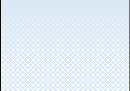 |
 |

 |
 |
GPS機器とパソコンまたはPDAを接続して利用することで、常に現在位置を表示させるようにすることができます。
たどった軌跡はカスタム情報のGPSデータとして保存することができ、さらにテキストファイル形式(*.csv)に出力することができますので、
Super Mapple Digital(またはPocket Mapple Digital)で取得した情報を他のソフトに持っていくことも可能です。
逆にSuper Mapple Digitalと連携せずに取得したGPS情報をカスタム情報(折れ線)として取り込むこともできます。詳しくはこちらをご覧ください。
携帯型GPSユニットキット『GPS-CS1K』を購入すると付属して付いてくる「〜for Sony」には、画像を表示する際に専用の表示ができるなど特典機能が付いてきます。
「〜for Sony」について、詳しくはこちらをご覧ください。
|
 |
 |
|
|
 |

 |
 |
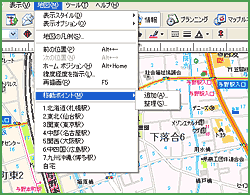 |
 |
メニューの「地図」から一発で目的の場所に移動できる移動ポイントを登録することができます。
移動ポイントに自宅を登録しておくと、プランニングポイント入力が楽になります。 |

 |
 |
|
|
 |
収集・記入したカスタム情報は、フォルダ管理することができます。
フォルダ管理することで、フォルダ内のカスタム情報だけを地図上に表示するということもできます。 |
 |
 |
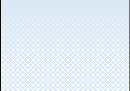 |
 |
 |
 |
 |
 |
収集・記入したカスタム情報を検索する機能があります。
カスタム情報の名称や住所などの付属情報の文字を検索したり、地図中心位置からの距離で検索をしたりすることができます。 |

 |
 |
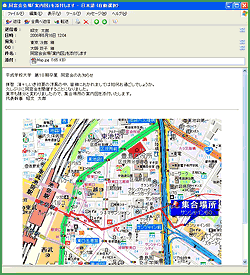 |
 |
Outlook Expressなどのメールソフトに地図画像やカスタム情報を添付することができます。
待ち合わせ場所などの確認などに利用することができます。 |
 |
 |
 |
 |
|
|
 |
 |
|
 |